وزارة الدفاع الثابتة لأجهزة Samsung 5300. البرامج الثابتة لأجهزة Samsung Android من خلال برنامج Odin
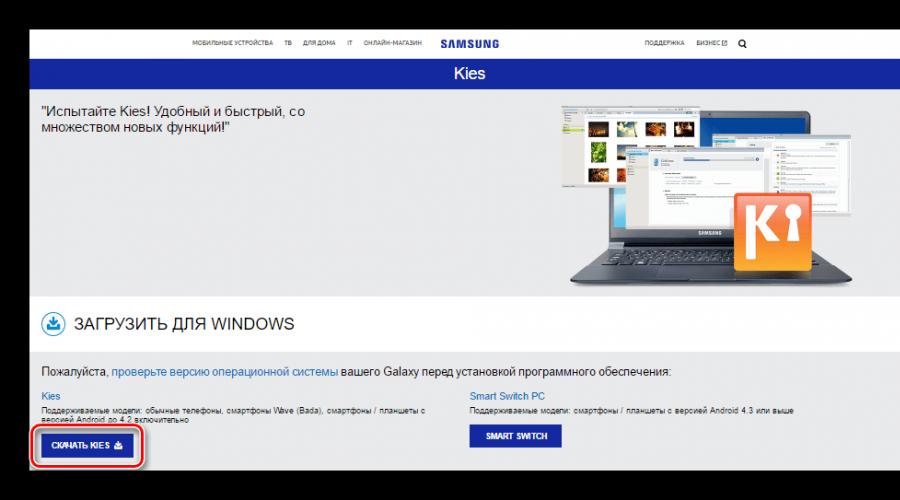
أول هاتف يتم عرضه في عام 2013 الجديد هو Samsung Galaxy Pocket (S5300). اليوم هو الهاتف الذكي الأكثر تكلفة من Samsung. ميزته المميزة هي 3 جيجا بايت من الذاكرة المدمجة مما يقضي على مشكلة المساحة لبرامجك المفضلة بشكل شبه كامل. يرجع انخفاض السعر إلى شاشة صغيرة مقاس 2.8 بوصة بدقة 240 × 320 التي لا توحي بالتفاؤل. لكن الهاتف الذكي "يحافظ" على الشحن جيدًا ، مما يطيل من الوقت الذي يبقى فيه الجهاز بعيدًا عن الشحن لمدة يومين أو ثلاثة أيام . ما هو متاح للتحسين؟ سنقوم باستبدال البرامج الثابتة الرسمية المملة بـ Joy OS ، والتي تكون قريبة قدر الإمكان من نظام التشغيل iOS الخاص بشركة Apple. أولاً ، قم بتثبيت برنامج Kies على جهاز الكمبيوتر الخاص بك ( http://yadi.sk/d/AA0NYUmd1Zd8i). يتضمن برامج تشغيل لأجهزتنا المحمولة. أولاً وقبل كل شيء ، لتنفيذ مهامنا ، فأنت بحاجة إلى الجذر (هذا هو نفس المسؤول في نظام Windows الخاص بك). لا يمكن وصف الحصول عليه بأنه صعب ، ومع ذلك ، عليك أن تنشر أصابعك قليلاً. انقل إلى بطاقة ذاكرة (بدونها للأسف بأي شكل من الأشكال) هذا الأرشيف ( http://yadi.sk/d/-OIDPPPDV1ZdGs). لا تنس إزالة الشيطان من الاسم ، ممنوع تفريغ الأرشيف نفسه! والآن أصبحت مهارة نشر أصابعك في متناول يديك - اضغط باستمرار على زر الصوت ، والزر مع المنزل وزر الطاقة. استمر بثبات حتى تظهر قائمة قصيرة على شاشة الهاتف المغلق. سيتعين عليك المرور عبر النقاط هنا باستخدام مفاتيح الصوت ، وتطبيق المفتاح المحدد بالزر الموجود بالمنزل. من الواضح أننا نختار تثبيت التحديث وأرشيف update.zip المحدد. سيقوم الهاتف بتنفيذ الأمر على الفور ، ثم إعادة التشغيل بأمان باستخدام عنصر إعادة التشغيل. كل شيء ، لقد تلقيت تساهلًا لمزيد من الإجراءات.
تنزيل ونقل إلى بطاقة ذاكرة ( http://yadi.sk/d/CeN_vh2E1Zf98) استعادة ClockWorkMod ، سيجعل هذا الأرشيف البرامج الثابتة بسيطة ودنيوية. على عكس استرداد النص من Samsung ، فإنه لا يتحقق من البرنامج الثابت للحصول على توقيع رسمي من الشركة المصنعة. سيتعين عليك مرة أخرى إظهار عجائب مرونة أصابعك من خلال الضغط على نفس الأزرار الثلاثة على الهاتف المغلق - مع منزل ، وتشغيل الصوت. نأمل أن تعتاد عليه وتكرر التثبيت بسهولة ، هذه المرة باختيار أرشيف تم تنزيله حديثًا. سيقوم الهاتف بالإبلاغ - تم تثبيت كل شيء ، سيتعين عليك إعادة التشغيل مرة أخرى.
الخطوة التالية المهمة للغاية هي تنزيل وتثبيت Joy OS ، وهو برنامج ثابت بديل لجهاز Galaxy Pocket. يوجد الأرشيف الذي ينتظر نقله إلى بطاقة الذاكرة هنا ( http://yadi.sk/d/6QXhQgcn1ZgrS). انقلها إلى بطاقة ذاكرة بحركة ماوس مثالية ، بدون تفريغ ، بدون إنشاء مجلدات. نتذكر المهارات المكتشفة حديثًا وبانتشار ثلاثة أصابع نذهب إلى الشفاء. إذا تم كل شيء بشكل صحيح ، فستظهر قائمة نصية على الشاشة ، مع نقش CWM Recovery. لا ترى النقش؟ إذن ، أنت في أداة تحميل التشغيل الأصلية ، ولا يعرف كيفية تثبيت ملفات غير رسمية. لذلك ، قم بإيقاف تشغيل الهاتف مرة أخرى - قد تحتاج إلى الضغط باستمرار على نفس المجموعة ، ولكن مع الضغط على مفتاح الصوت.
في القائمة المفتوحة ، استخدم مفاتيح الصوت للانتقال إلى العناصر nandroid-Backup (أو النسخ الاحتياطي والاستعادة) ، حدد النسخ الاحتياطي. يقوم هذا الإجراء بإنشاء نسخة من البرنامج الثابت الرسمي الخاص بك ، فقط في حالة نشوب حريق. بعد أن هدأنا ضميرنا ، انتقلنا مباشرة إلى تثبيت البرامج الثابتة Joy OS. لكن أولاً ، دعنا نمسح ذاكرة الهاتف من الإعدادات والملفات غير المعتادة للإصدار الجديد من نظام تشغيل هاتفك المحمول. هذا أمر لا بد منه! اختر مسح البيانات ، مسح ذاكرة التخزين المؤقت ، مسح ذاكرة التخزين المؤقت dalvik (متقدم). بعد القيام بذلك ، قم بتثبيت الأرشيف مع البرنامج الثابت من خلال التثبيت من عنصر بطاقة sd. بعد بضع لحظات ، سيتم تثبيت البرنامج الثابت بنجاح ، وأعد التشغيل عن طريق إعادة التشغيل في القائمة. أمامك تقليد جيد لواجهة iOS ولكن ليس فقط في المظهر ، فوائد الوميض. قام مؤلفو التجميع بتحسين استهلاك ذاكرة الوصول العشوائي بواسطة التطبيقات ، وتنظيف الفائض ، وتحرير كل شيء حتى يتم تسريع جهازك ، مما يُظهر زيادة غير وهمية في الأداء. نتمنى لك التوفيق في التعود على هاتف أجمل!
تثبيت المنتجات الاختيارية - DriverDoc (Solvusoft) | | | |
تحتوي هذه الصفحة على معلومات حول تثبيت أخر إصدارات برامج Samsung GSM (3G) GT-S5300 باستخدام Samsung أداة تحديث برنامج التشغيل.
برامج Samsung GSM (3G) GT-S5300 هي برامج صغيرة تمكن أجهزة الهاتف المحمول الخاصة بك من التواصل مع برنامج التشغيل الخاصة بك. يمنع الحفاظ على برنامج Samsung GSM (3G) GT-S5300 المحدث حدوث أي أعطال ويحسن من أداء الأجهزة والنظام. قد يسبب استخدام برامج Samsung GSM (3G) GT-S5300 قديمة أو تالفة أخطاء في النظام أو أعطال أو يسبب عطل كمبيوترك أو جهازك ، أضافتاً إلى ذلك تثبيت برنامج Samsung خطاء قد يسبب مشاكل أسواء من ذلك. علاوة على ذلك ، قد يؤدي تثبيت برامج تشغيل Samsung الخاطئة إلى تفاقم هذه المشكلات.
النصيحة:إذا لم تكن خبيرًا في تحديث برامج تشغيل أجهزة Samsung يدويًا ، فنوصي بشدة بتنزيل Samsung GSM (3G) GT-S5300 Driver Utility. ستعمل هذه الأداة على تنزيل إصدارات برنامج تشغيل Samsung GSM (3G) GT-S5300 الصحيحة وتحديثها تلقائيًا ، وسوف تحميك من تثبيت برامج تشغيل GSM (3G) GT-S5300 الخطأ.
عن المؤلف:جاي جيتر ( جاي جيتر) هو الرئيس والمدير التنفيذي لشركة Solvusoft Corporation ، وهي شركة برمجيات عالمية تركز على برامج المرافق المبتكرة. لقد كان شغوفًا بأجهزة الكمبيوتر طوال حياته ويحب كل ما يتعلق بأجهزة الكمبيوتر والبرامج والتقنيات الجديدة.
على الرغم من المستوى العالي من الموثوقية لأجهزة Android التي تصنعها Samsung ، وهي واحدة من الشركات الرائدة في السوق العالمية للهواتف الذكية وأجهزة الكمبيوتر اللوحية ، غالبًا ما يشعر المستخدمون بالحيرة من إمكانية أو الحاجة إلى وميض الجهاز. بالنسبة لأجهزة Samsung التي تعمل بنظام Android ، فإن أفضل حل لمعالجة البرامج واستعادتها هو البرنامج.
لا يهم لأي غرض يتم تنفيذ إجراء وميض جهاز Samsung Android. بعد اللجوء إلى استخدام برنامج Odin القوي والعملي ، اتضح أن العمل باستخدام هاتف ذكي أو جهاز لوحي ليس بالأمر الصعب كما قد يبدو للوهلة الأولى. سنتعامل خطوة بخطوة مع إجراءات تثبيت أنواع مختلفة من البرامج الثابتة ومكوناتها.
الأهمية! تطبيق Odin ، إذا قام المستخدم بذلك بشكل غير صحيح ، يمكن أن يتلف الجهاز! جميع الإجراءات التي يقوم بها المستخدم في البرنامج على مسؤوليته الخاصة. إدارة الموقع وكاتب المقال غير مسئولين عن النتائج السلبية المحتملة لاتباع التعليمات الواردة أدناه!
يجب تثبيت برامج التشغيل لتمكين Odin من الاتصال بالجهاز. لحسن الحظ ، اهتمت Samsung بمستخدميها وعادة لا تسبب عملية التثبيت أي مشاكل. الإزعاج الوحيد هو حقيقة أن برامج التشغيل مضمنة في برنامج مملوك لشركة Samsung لخدمة الأجهزة المحمولة - Kies (للطرز القديمة) أو Smart Switch (للطرز الجديدة). وتجدر الإشارة إلى أنه عند الوميض عبر Odin مع تثبيت Kies في نفس الوقت في النظام ، فقد تحدث العديد من الأعطال والأخطاء الفادحة. لذلك ، بعد تثبيت برامج التشغيل ، يجب إلغاء تثبيت Kies.


الخطوة 2: ضع جهازك في وضع التنزيل
برنامج Odin قادر على التفاعل مع جهاز Samsung فقط إذا كان الأخير في وضع تنزيل خاص.


الخطوة 3: البرامج الثابتة
بمساعدة برنامج Odin ، من الممكن تثبيت برنامج ثابت أحادي ومتعدد الملفات (خدمة) ، بالإضافة إلى مكونات البرامج الفردية.
تثبيت البرامج الثابتة ذات الملف الواحد
- قم بتنزيل برنامج ODIN والبرامج الثابتة. فك كل شيء في مجلد منفصل على محرك الأقراص C.
- قم بتشغيل أودين كمسؤول. البرنامج لا يتطلب التثبيت ، لذلك لتشغيله تحتاج إلى النقر بزر الماوس الأيمن على الملف Odin3.exeفي المجلد الذي يحتوي على التطبيق. ثم حدد من القائمة المنسدلة "تشغيل كمسؤول".
- نقوم بشحن بطارية الجهاز بنسبة 60٪ على الأقل ، نضعها في الوضع تحميلوالاتصال بمنفذ USB الموجود في الجزء الخلفي من الكمبيوتر ، أي مباشرة إلى اللوحة الأم. عند الاتصال ، يجب على Odin تحديد الجهاز ، كما يتضح من ملء الحقل الأزرق المعرّف: COM، مع عرض رقم المنفذ في نفس المجال وكذلك النقش تمت الإضافة !!في حقل السجل (علامة التبويب سجل).
- لإضافة صورة برنامج ثابت بملف واحد إلى Odin ، اضغط على الزر "AP"(في إصدارات Odyn حتى 3.09 - الزر المساعد الشخصي الرقمي)
- حدد مسار الملف للبرنامج.
- بعد الضغط على الزر "افتح"في نافذة Explorer ، سيبدأ Odin في التحقق من مقدار MD5 للملف المقترح. عند الانتهاء من فحص مجموع التجزئة ، يتم عرض اسم ملف الصورة في الحقل "AP (PDA)". انتقل إلى علامة التبويب خيارات.
- عند استخدام برنامج ثابت أحادي الملف في علامة التبويب خياراتيجب مسح جميع مربعات الاختيار باستثناء F. إعادة تعيين الوقت"و "إعادة التشغيل التلقائي".
- بعد تحديد المعلمات اللازمة ، اضغط على الزر يبدأ.
- ستبدأ عملية كتابة المعلومات إلى أقسام ذاكرة الجهاز ، مصحوبة بعرض أسماء أقسام ذاكرة الجهاز المكتوبة في الزاوية اليمنى العليا من النافذة وملء شريط التقدم الموجود أعلى الحقل المعرّف: COM. أيضًا في هذه العملية ، يتم ملء حقل السجل بالنقوش حول الإجراءات الجارية.
- عند الانتهاء من العملية ، في المربع الموجود في الزاوية اليسرى العليا من البرنامج ، يتم عرض النقش على خلفية خضراء "يمر". يشير هذا إلى اكتمال البرنامج الثابت بنجاح. يمكنك فصل الجهاز عن منفذ USB بالكمبيوتر وبدء تشغيله من خلال الضغط لفترة طويلة على زر الطاقة. عند تثبيت برنامج ثابت أحادي الملف ، فإن بيانات المستخدم ، ما لم يتم تحديدها صراحةً في إعدادات Odin ، لا تتأثر في معظم الحالات.

بالضرورة! في حالة التثبيت ، قم بإزالة Samsung Kies! انا في الطريق: "لوحة التحكم" — "برامج و مميزات" — "حذف".










تثبيت برنامج ثابت متعدد الملفات (خدمة)
عند استعادة جهاز Samsung بعد إخفاقات خطيرة ، وتثبيت البرامج المعدلة ، وفي بعض الحالات الأخرى ، ستكون هناك حاجة إلى ما يسمى بالبرنامج الثابت متعدد الملفات. في الواقع ، هذا حل خدمة ، لكن الطريقة الموصوفة مستخدمة على نطاق واسع من قبل المستخدمين العاديين.
يُطلق على البرنامج الثابت متعدد الملفات لأنه مجموعة من عدة ملفات صور وفي بعض الحالات ملف PIT.

البرامج الثابتة مع ملف PIT
ملف PIT وإضافته إلى ODIN هي الأدوات المستخدمة لإعادة تقسيم ذاكرة الجهاز. يمكن استخدام طريقة تنفيذ عملية استرداد الجهاز هذه جنبًا إلى جنب مع كل من البرامج الثابتة أحادية الملف ومتعددة الملفات.
لا يُسمح باستخدام ملف PIT عند الوميض إلا في الحالات القصوى ، على سبيل المثال ، إذا كانت هناك مشاكل خطيرة في أداء الجهاز.


تثبيت مكونات البرامج الفردية
بالإضافة إلى تثبيت البرنامج الثابت بالكامل ، يتيح Odin إمكانية كتابة المكونات الفردية لمنصة البرنامج على الجهاز - النواة والمودم والاسترداد وما إلى ذلك.
على سبيل المثال ، ضع في اعتبارك تثبيت الاسترداد المخصص عبر ODIN.

تجدر الإشارة إلى أن طرق العمل المذكورة أعلاه مع Odin تنطبق على معظم أجهزة Samsung. في الوقت نفسه ، لا يمكنهم المطالبة بدور الإرشادات الشاملة تمامًا نظرًا لوجود مجموعة متنوعة من البرامج الثابتة ومجموعة كبيرة من الأجهزة والاختلافات الصغيرة في قائمة الخيارات المستخدمة في تطبيقات معينة.